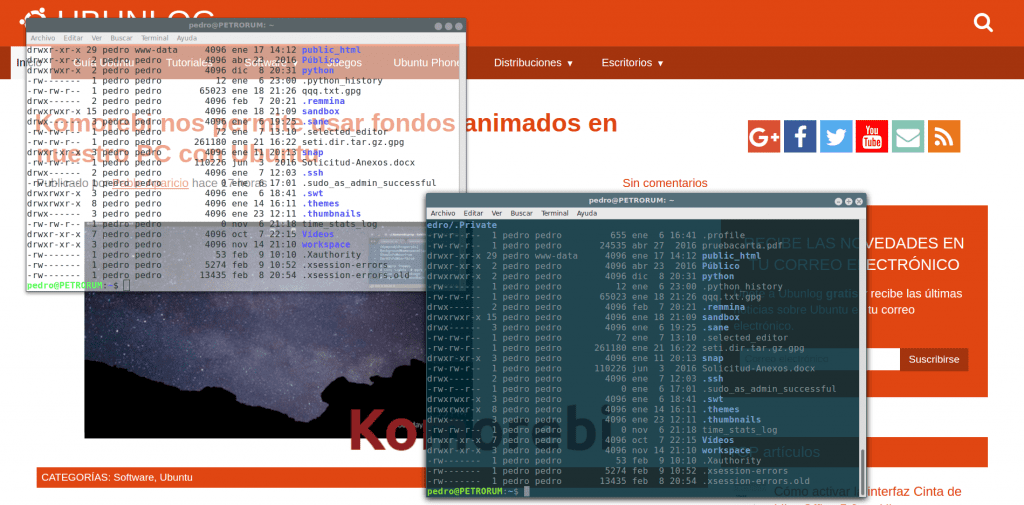
Zame je Linux terminal najpomembnejše orodje to je v operacijskem sistemu. Vem, da kaže preveč, in resnica je, da tega ne storim ničesar, da bi to skrival. Vedeti, kako prilagoditi svoj terminal v Ubuntuju, je bistvenega pomena, da je naše delo bolj udobno. Še posebej, ko lahko ročaj več profilov. Ker med drugim omogoča hitro vedeti, ali terminalsko okno preprosto čaka. Namesto tega izvedba dolge naloge v ozadju, korenski postopek ali kakšna druga okoliščina, ki odsvetuje zapiranje okna.
Ampak pojdimo po delih, terminalsko okno vmesnik med uporabniki in operacijskim sistemom. Če hočemo brez grafičnega okolja, lahko to storimo s hkratnim pritiskom "Control + alt + f1" in tako naprej do f6, to je šest vmesnikov, ki nam jih ponuja Linux, ko želimo opustiti grafično okolje. To je zgodovina. Skoraj nihče več ne dela tako.
Danes je naravna pot do dela grafično okolje ("nadzor + alt + f7"). Večina distribucij Linuxa jih ima čudovita grafična okolja kjer lahko prek neposredne komunikacije prikličete programe za reševanje velikega števila primerov. Ampak pravi Linux je vedno v terminalu, kjer lahko programiramo in upravljamo svoj sistem proizvodnja, če je potrebno, orodja, prilagojena nam. Grafično terminalsko okno je naš zaveznik, zato je pri prilagajanju pomembno, da delamo na čim bolj udoben način.
Personalizacija
Možnosti na zavihku Splošno
Skoraj vse možnosti prilagajanja so na voljo prek «Uredi-> Nastavitve profila» iz terminalskega okna se prikaže naslednje okno:
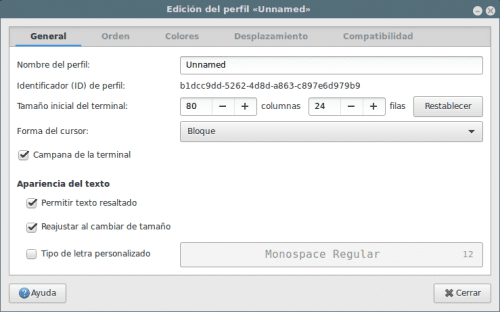
V Zavihek «Splošno», ki je privzeto omogočen, prikaže možnosti za nastavitev začetna velikost terminala (glede na stolpce in vrstice, ne v slikovnih pikah)in tudi sprememba način kurzorja ki je privzeto "Blokiraj", kot tudi videz besedila vključno s pisavo, uporabljeno v terminalu. Velikost pisave Monospace Regular 12 lahko na primer povečate na drugo vrednost. Preizkusite tudi druge pisave. Nasvet: bodite previdni pri pisavah, ki so preveč rokokojske saj jim na seznamih ni prijetno.
Zavihek ukaz
Čudno je, toda včasih boste morda potrebovali «Izvedite ukaz po meri namesto mojega tolmača»Kot obrazec poslati ukaz v okno terminala, ko je poklican. Svetujem vam, da imate odprt drug terminal, ki ga lahko zamenja v primeru katastrofe. Premislite, kaj počnete, še posebej, če na koncu naročila uporabite možnost "izhodni terminal". Možne možnosti so:
- Izhodni terminal
- Ukaz za ponovni zagon
- Terminal naj bo odprt (to je najvarneje)
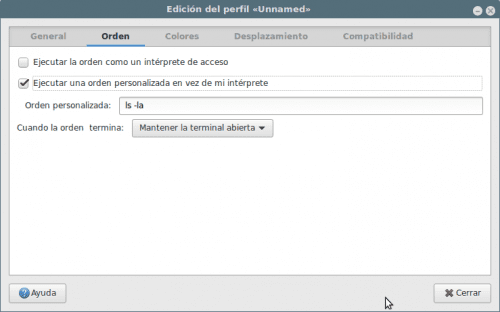
Možnost "Izvedite ukaz kot tolmač dostopa»Uporablja se, da terminal izvrši datoteko«~ / .bash_profile»Ali«~ / .profile"Namesto da bi prebral"~ / .bashrc" na začetku, kar je privzeto.
Zavihek Barve

Če onemogočite možnost "Uporabi barve sistemskih tem" boste izberite med "Vključenimi shemami" na primer "Solarizirana tema". Privzeto je aktivna možnost "Uporabi barve iz sistemske teme". Na primer izberite "Črna na svetlo rumeni" in preverite rezultate.
Ena značilnost, ki mi je všeč, je "Uporabi prozorno ozadje". Tako, da ga omogočite lahko določite količino prosojnosti, ki najbolj ustreza vašemu okusu, je še posebej Zanimivo ko imate terminal na spletni strani z navodili Kaj morate upoštevati: na ta način vam ni treba spreminjati oken, saj je ozadje vidno s terminala.
Pomaknite se na zavihek
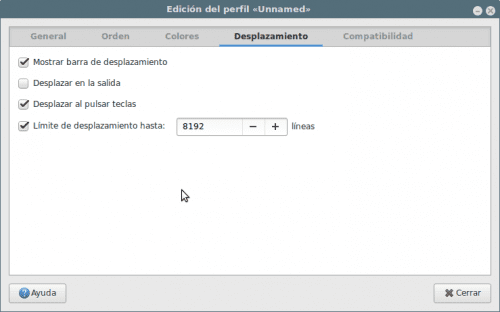
Vsebuje vse potrebne informacije za nadzor drsenja in z njim povezane možnosti, tudi možnost pokaži / skrij drsno vrstico v oknu terminala in, kar je zelo pomembno, "Omejitev premika", ki je sestavljena iz števila vrstic, po katerih se lahko vrnemo nazaj.
Zavihek združljivosti
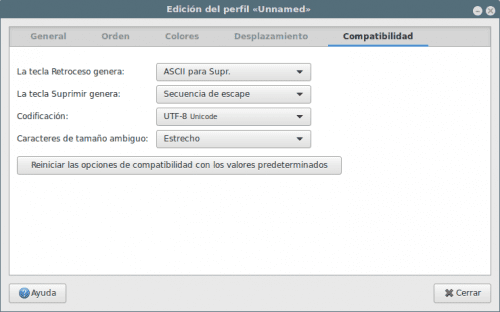
V tem zavihku lahko nadzorujemo, kaj znak, ki ga pošljemo na terminal, ko pritisnemo določene tipke da so v Linuxu spremenljivke, odvisno od okolja in distro, ki se izvaja, tudi če komuniciramo s ssh z računalnikom Unix in podobnimi stvarmi. Zame veljajo privzete možnosti Ubuntuja.
Končno, če se vrnemo na naš zavihek »Splošno« in imenujemo svoj profil, lahko ga aktiviramo v «Terminal -> Spremeni profil» kadar koli želimo.
Uporabljam terminator xD
Zelo dober terminal.
prilagodi ne prilagodi ne znam španščine ?????????????
Oprostite za našo nevednost, ali lahko podrobneje razložite "Ukazni zavihek"
Hvala. 😎
Pozdravljeni dobro
V terminalu imam ustvarjen profil in moram zagnati skript, toda s tem posebnim profilom, kaj naj vstavim v svoj lupinski skript, da se začne s tem profilom?
pozdrav